Manual:VLANs on Wireless: Difference between revisions
Jump to navigation
Jump to search
No edit summary |
No edit summary |
||
| Line 16: | Line 16: | ||
[admin@R1] > | [admin@R1] > | ||
/interface vlan | /interface vlan | ||
add interface=ether1 name= | add interface=ether1 name=vlan111 vlan-id=111 | ||
add interface=ether1 name= | add interface=ether1 name=vlan222 vlan-id=222 | ||
/ip address | /ip address | ||
add address=192.168.1.1/24 interface= | add address=192.168.1.1/24 interface=vlan111 network=192.168.1.0 | ||
add address=172.168.1.1/24 interface= | add address=172.168.1.1/24 interface=vlan222 network=172.168.1.0 | ||
</pre> | </pre> | ||
| Line 30: | Line 30: | ||
[admin@R2] > | [admin@R2] > | ||
/interface wireless | /interface wireless | ||
set [ find default-name=wlan1 ] disabled=no mode=ap-bridge security-profile= | set [ find default-name=wlan1 ] disabled=no mode=ap-bridge security-profile=vlan111 ssid=vlan111 | ||
add disabled=no master-interface=wlan1 name=wlan2 security-profile= | add disabled=no master-interface=wlan1 name=wlan2 security-profile=vlan222 ssid=vlan222 | ||
</pre> | </pre> | ||
| Line 41: | Line 41: | ||
[admin@R2] > | [admin@R2] > | ||
/interface vlan | /interface vlan | ||
add interface=ether1 name= | add interface=ether1 name=vlan111-ether1 vlan-id=111 | ||
add interface=ether1 name= | add interface=ether1 name=vlan222-ether1 vlan-id=222 | ||
/interface bridge | /interface bridge | ||
add name=bridge- | add name=bridge-vlan111 | ||
add name= | add name=vlan222-bridge | ||
/interface bridge port | /interface bridge port | ||
add bridge=bridge- | add bridge=bridge-vlan111 interface=vlan111-ether1 | ||
add bridge=bridge- | add bridge=bridge-vlan111 interface=wlan1 | ||
add bridge= | add bridge=vlan222-bridge interface=vlan222-ether1 | ||
add bridge= | add bridge=vlan222-bridge interface=wlan2 | ||
</pre> | </pre> | ||
| Line 64: | Line 64: | ||
/interface wireless | /interface wireless | ||
set [ find default-name=wlan1 ] disabled=no security-profile= | set [ find default-name=wlan1 ] disabled=no security-profile=vlan111 | ||
</pre> | </pre> | ||
| Line 76: | Line 76: | ||
/interface wireless | /interface wireless | ||
set [ find default-name=wlan1 ] disabled=no security-profile= | set [ find default-name=wlan1 ] disabled=no security-profile=vlan222 | ||
</pre> | </pre> | ||
| Line 88: | Line 88: | ||
[admin@R1] > | [admin@R1] > | ||
/interface vlan | /interface vlan | ||
add interface=ether1 name= | add interface=ether1 name=vlan111 vlan-id=111 | ||
add interface=ether1 name= | add interface=ether1 name=vlan222 vlan-id=222 | ||
/ip address | /ip address | ||
add address=192.168.1.1/24 interface= | add address=192.168.1.1/24 interface=vlan111 network=192.168.1.0 | ||
add address=172.168.1.1/24 interface= | add address=172.168.1.1/24 interface=vlan222 network=172.168.1.0 | ||
</pre> | </pre> | ||
| Line 102: | Line 102: | ||
[admin@R2] > | [admin@R2] > | ||
/interface wireless | /interface wireless | ||
set [ find default-name=wlan1 ] disabled=no mode=ap-bridge security-profile= | set [ find default-name=wlan1 ] disabled=no mode=ap-bridge security-profile=vlan111 ssid=vlan111 vlan-id=111 vlan-mode=use-tag | ||
add disabled=no master-interface=wlan1 name=wlan2 security-profile= | add disabled=no master-interface=wlan1 name=wlan2 security-profile=vlan222 ssid=vlan222 vlan-id=222 vlan-mode=use-tag | ||
</pre> | </pre> | ||
| Line 115: | Line 115: | ||
[admin@R2] > | [admin@R2] > | ||
/interface vlan | /interface vlan | ||
add interface=ether1 name= | add interface=ether1 name=vlan111-ether1 vlan-id=111 | ||
add interface=ether1 name= | add interface=ether1 name=vlan222-ether1 vlan-id=222 | ||
add interface=wlan1 name= | add interface=wlan1 name=vlan111-wlan1 vlan-id=111 | ||
add interface=wlan2 name= | add interface=wlan2 name=vlan222-wlan2 vlan-id=222 | ||
/interface bridge | /interface bridge | ||
| Line 124: | Line 124: | ||
/interface bridge port | /interface bridge port | ||
add bridge=bridge1 interface= | add bridge=bridge1 interface=vlan111-wlan1 | ||
add bridge=bridge1 interface= | add bridge=bridge1 interface=vlan222-wlan2 | ||
add bridge=bridge1 interface= | add bridge=bridge1 interface=vlan111-ether1 | ||
add bridge=bridge1 interface= | add bridge=bridge1 interface=vlan222-ether1 | ||
</pre> | </pre> | ||
| Line 139: | Line 139: | ||
/interface wireless | /interface wireless | ||
set [ find default-name=wlan1 ] disabled=no security-profile= | set [ find default-name=wlan1 ] disabled=no security-profile=vlan111 | ||
</pre> | </pre> | ||
| Line 151: | Line 151: | ||
/interface wireless | /interface wireless | ||
set [ find default-name=wlan1 ] disabled=no security-profile= | set [ find default-name=wlan1 ] disabled=no security-profile=vlan222 | ||
</pre> | </pre> | ||
Revision as of 16:18, 13 January 2017
Summary
RouterOS supports VLAN on wireless interfaces. Configuration examples contains information about VLAN cooperation with wireless interface features. Both cases work the same way but examples show different approaches how to forward VLANs over wireless interfaces. For example we use wlan1 (Cafe Wifi users) and VirtualAP wlan2 (Wifi for company employees) on one device, and we want to separate both traffics with VLANs.
Example with separate bridges
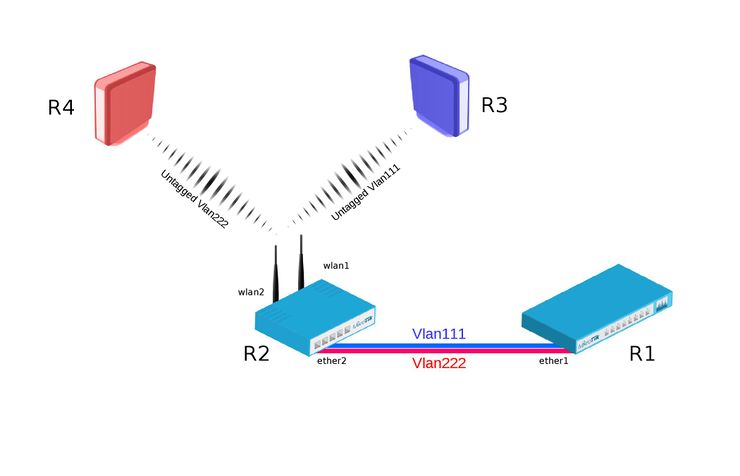
R1:
- Add necessary VLAN interfaces on ethernet interface to make it as a VLAN trunk port. Add IP addresses on VLAN interfaces.
[admin@R1] > /interface vlan add interface=ether1 name=vlan111 vlan-id=111 add interface=ether1 name=vlan222 vlan-id=222 /ip address add address=192.168.1.1/24 interface=vlan111 network=192.168.1.0 add address=172.168.1.1/24 interface=vlan222 network=172.168.1.0
R2:
- Add VirtualAP under wlan1 interface. (Also create wireless security-profiles for wlan1 and wlan2)
[admin@R2] > /interface wireless set [ find default-name=wlan1 ] disabled=no mode=ap-bridge security-profile=vlan111 ssid=vlan111 add disabled=no master-interface=wlan1 name=wlan2 security-profile=vlan222 ssid=vlan222
- Add necessary VLAN interfaces on ethernet interface to make it as a VLAN trunk port.
- Add bridges for each VLAN.
- Add VLAN interfaces to their corresponding bridges and wireless interfaces to each bridge.
[admin@R2] > /interface vlan add interface=ether1 name=vlan111-ether1 vlan-id=111 add interface=ether1 name=vlan222-ether1 vlan-id=222 /interface bridge add name=bridge-vlan111 add name=vlan222-bridge /interface bridge port add bridge=bridge-vlan111 interface=vlan111-ether1 add bridge=bridge-vlan111 interface=wlan1 add bridge=vlan222-bridge interface=vlan222-ether1 add bridge=vlan222-bridge interface=wlan2
R3:
- Add IP address on wlan1 interface.
- Create wireless security-profile compatible with R2 wlan1.
[admin@R3] > /ip address add address=192.168.1.3/24 interface=wlan1 network=192.168.1.0 /interface wireless set [ find default-name=wlan1 ] disabled=no security-profile=vlan111
R4:
- Add IP address on wlan1 interface.
- Create wireless security-profile compatible with R2 wlan2.
[admin@R4] > /ip address add address=172.168.1.4/24 interface=wlan1 network=172.168.1.0 /interface wireless set [ find default-name=wlan1 ] disabled=no security-profile=vlan222
Example with vlan-mode usage
R1:
- Add necessary VLAN interfaces on ethernet interface to make it as a VLAN trunk port. Add ip addresses on VLAN interfaces.
[admin@R1] > /interface vlan add interface=ether1 name=vlan111 vlan-id=111 add interface=ether1 name=vlan222 vlan-id=222 /ip address add address=192.168.1.1/24 interface=vlan111 network=192.168.1.0 add address=172.168.1.1/24 interface=vlan222 network=172.168.1.0
R2:
- Add VirtualAP under wlan1 interface. (Also create wireless security-profiles for wlan1 and wlan2)
[admin@R2] > /interface wireless set [ find default-name=wlan1 ] disabled=no mode=ap-bridge security-profile=vlan111 ssid=vlan111 vlan-id=111 vlan-mode=use-tag add disabled=no master-interface=wlan1 name=wlan2 security-profile=vlan222 ssid=vlan222 vlan-id=222 vlan-mode=use-tag
- Add necessary VLAN interfaces on ethernet,wlan1,wlan2 interfaces.
- Add bridge for VLAN interfaces.
- Add all VLAN interfaces to bridge1.
[admin@R2] > /interface vlan add interface=ether1 name=vlan111-ether1 vlan-id=111 add interface=ether1 name=vlan222-ether1 vlan-id=222 add interface=wlan1 name=vlan111-wlan1 vlan-id=111 add interface=wlan2 name=vlan222-wlan2 vlan-id=222 /interface bridge add name=bridge1 /interface bridge port add bridge=bridge1 interface=vlan111-wlan1 add bridge=bridge1 interface=vlan222-wlan2 add bridge=bridge1 interface=vlan111-ether1 add bridge=bridge1 interface=vlan222-ether1
R3:
- Add IP address on wlan1 interface.
- Create wireless security-profile compatible with R2 wlan1.
[admin@R3] > /ip address add address=192.168.1.3/24 interface=wlan1 network=192.168.1.0 /interface wireless set [ find default-name=wlan1 ] disabled=no security-profile=vlan111
R4:
- Add ip address on wlan1 interface.
- Create wireless security-profile compatible with R2 wlan2.
[admin@R4] > /ip address add address=172.168.1.4/24 interface=wlan1 network=172.168.1.0 /interface wireless set [ find default-name=wlan1 ] disabled=no security-profile=vlan222
